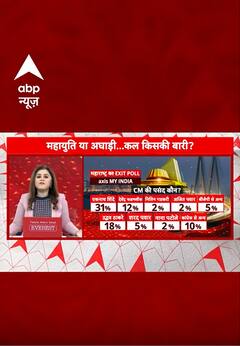Tips: अगर आप भी अपनी PDF फाइल को Word में करना चाहते हैं कनवर्ट तो यहां जानें सबसे आसान तरीका
PDF फाइल को Word में ऑनलाइन और ऑफलाइन दोनों तरीकों से ही कनवर्ट किया जा सकता है. आज हम आपको इसके दोनों ही प्रोसेस के बारे में बताएंगे. तो चलिए जानते हैं क्या है इसका तरीका.
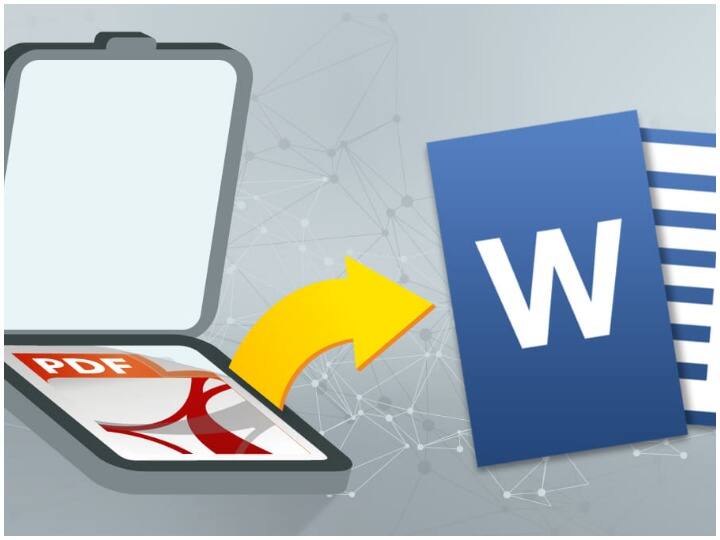
अक्सर हमें जरूरी डॉक्यूमेंट्स को PDF फाइल फॉर्मेट में मिलते हैं. इस फॉर्मेट में फाइल काफी कंप्रेस्ड हो जाती है. फाइल के लाइट होने की वजह से इसे आसानी से कहीं भी मूव किया जा सकता है. हमारे रोज के ऑफिस की या फिर दूसरी फाइल्स के लिए ज्यादातर पीडीएफ फाइल का ही यूज होता है. लेकिन इसमें सबसे बड़ी दिक्कत ये है कि इसे एडिट नहीं किया जा सकता है. हालांकि आप PDF फाइल को WORD फाइल में कनवर्ट करके इसे एडिट कर सकते हैं. अब सवाल ये है कि इसे वर्ड में कैसे बदलें. तो इसका जवाब आज हम आपको देंगे. आइए जानते हैं पीडीएफ फाइल को वर्ड फाइल में बदलने का तरीका.
PDF फाइल को Word में ऐसे करें कनवर्ट
फाइल कनवर्ट करने के लिए सबसे पहले http://www.hipdf.com पर जाएं.
अब वेब पेज में जाकर PDF टू वर्ड ऑप्शन पर क्लिक करें.
यहां आपको चूज फाइल ऑप्शन को क्लिक करना होगा.
यहां एक डायलॉग बॉक्स सामने आएगा. इसके बाद आपको उस PDF फाइल पर जाना होगा, जिसे आप वर्ड में कनवर्ट करना चाहते हैं और उसे सेलेक्ट करें.
एक बार फाइल अपलोड हो जाने के बाद आपको 'कनवर्ट' बटन पर टैप करना होगा.
इस वेबसाइट की मदद से आपकी फाइल PDF से वर्ड डॉक्यूमेंट में कनवर्ट हो जाएगी.
फाइल कनवर्ट हो जाने के बाद आपको डाउनलोड पर क्लिक करना होगा.
अब आप अपने हिसाब से यहां कुछ भी बदलाव कर सकते हैं.
ऐसे ऑफलाइन कर सकते हैं कनवर्ट
अपने सिस्टम पर Wonder share PDF element सॉफ्टवेयर डाउनलोड करें और इसे इंस्टॉल कर लें.
सॉफ्टवेयर इंस्टॉल हो जाने के बाद उसे ओपन करें और उस PDF फाइल को सेलेक्ट करें जिसे आप वर्ड डॉक्यूमेंट में कनवर्ट करना चाहते हैं.
अब इस सॉफ्टवेयर की मदद से आपकी PDF फाइल वर्ड डॉक्यूमेंट में कनवर्ट हो जाएगी.
अब आप इस फाइल में कोई भी चेंज कर सकते हैं.
ये भी पढ़ें
Tips: Gmail में ऐसे शेड्यूल कर सकते हैं E-Mail, जानें स्टेप बाय स्टेप प्रोसेस
ट्रेंडिंग न्यूज
टॉप हेडलाइंस